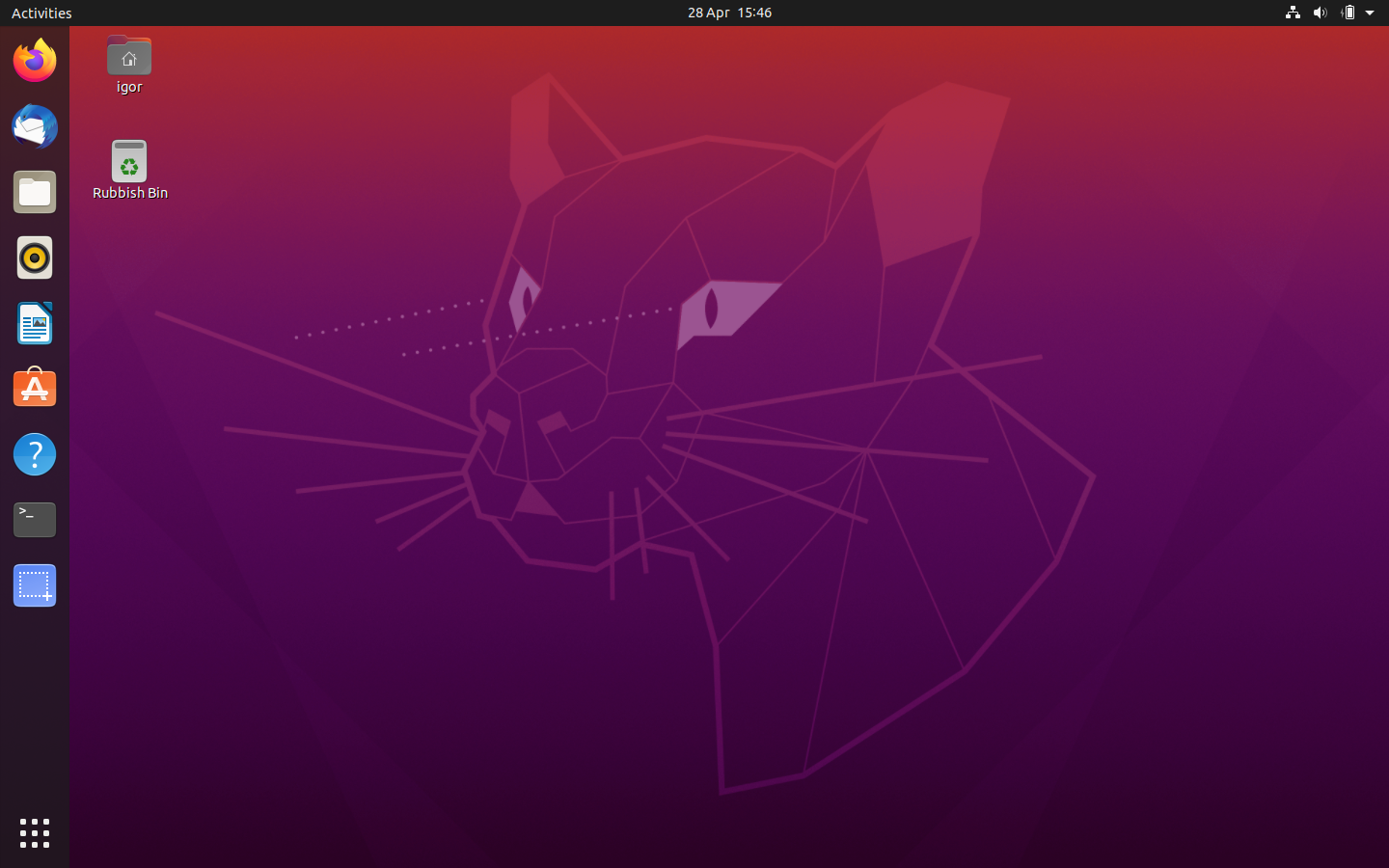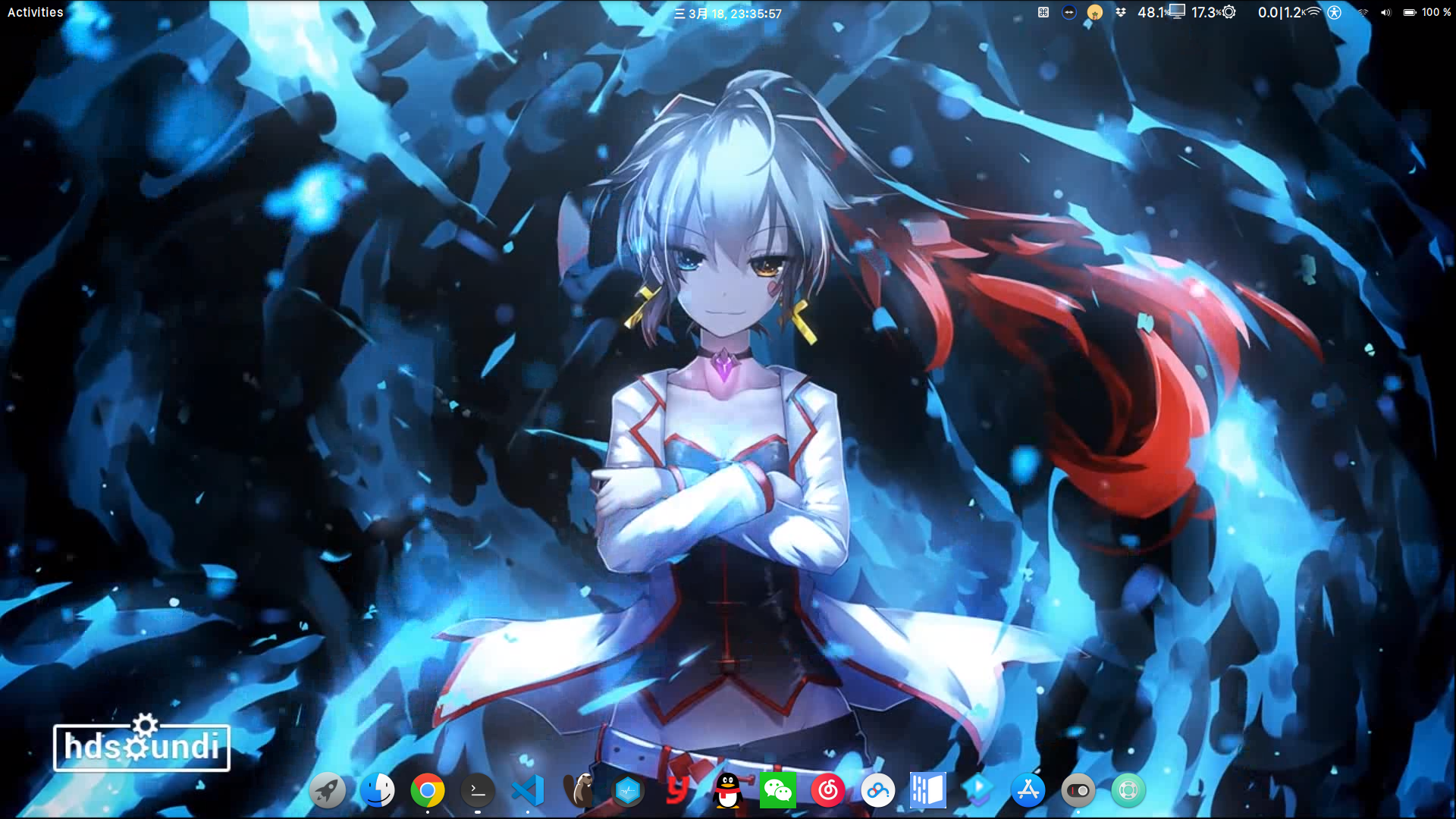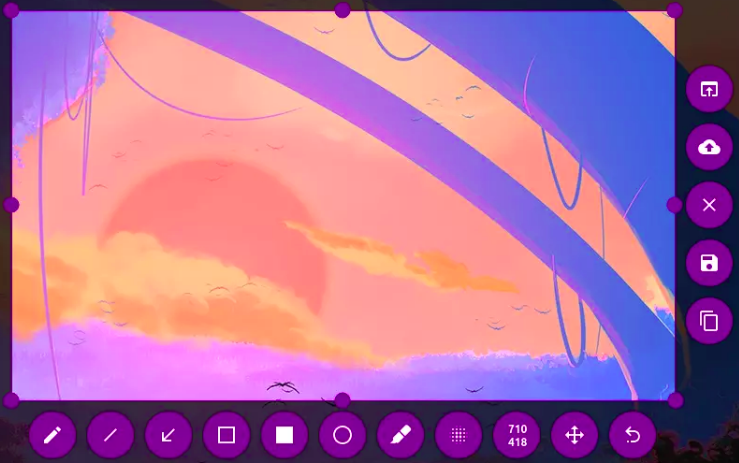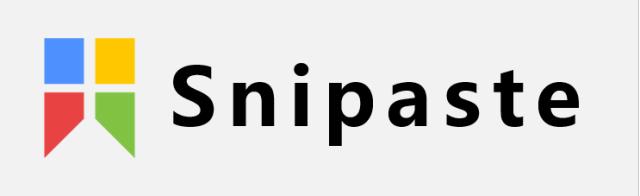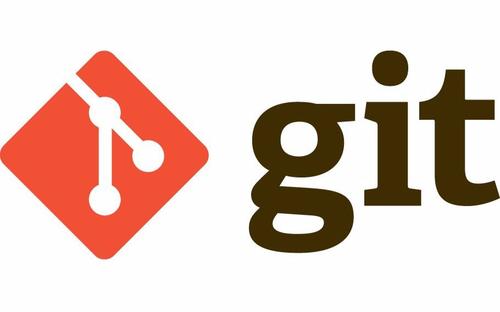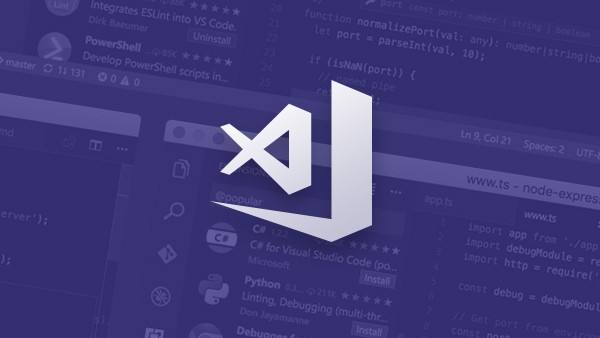Ubuntu 18.04 美化完全攻略
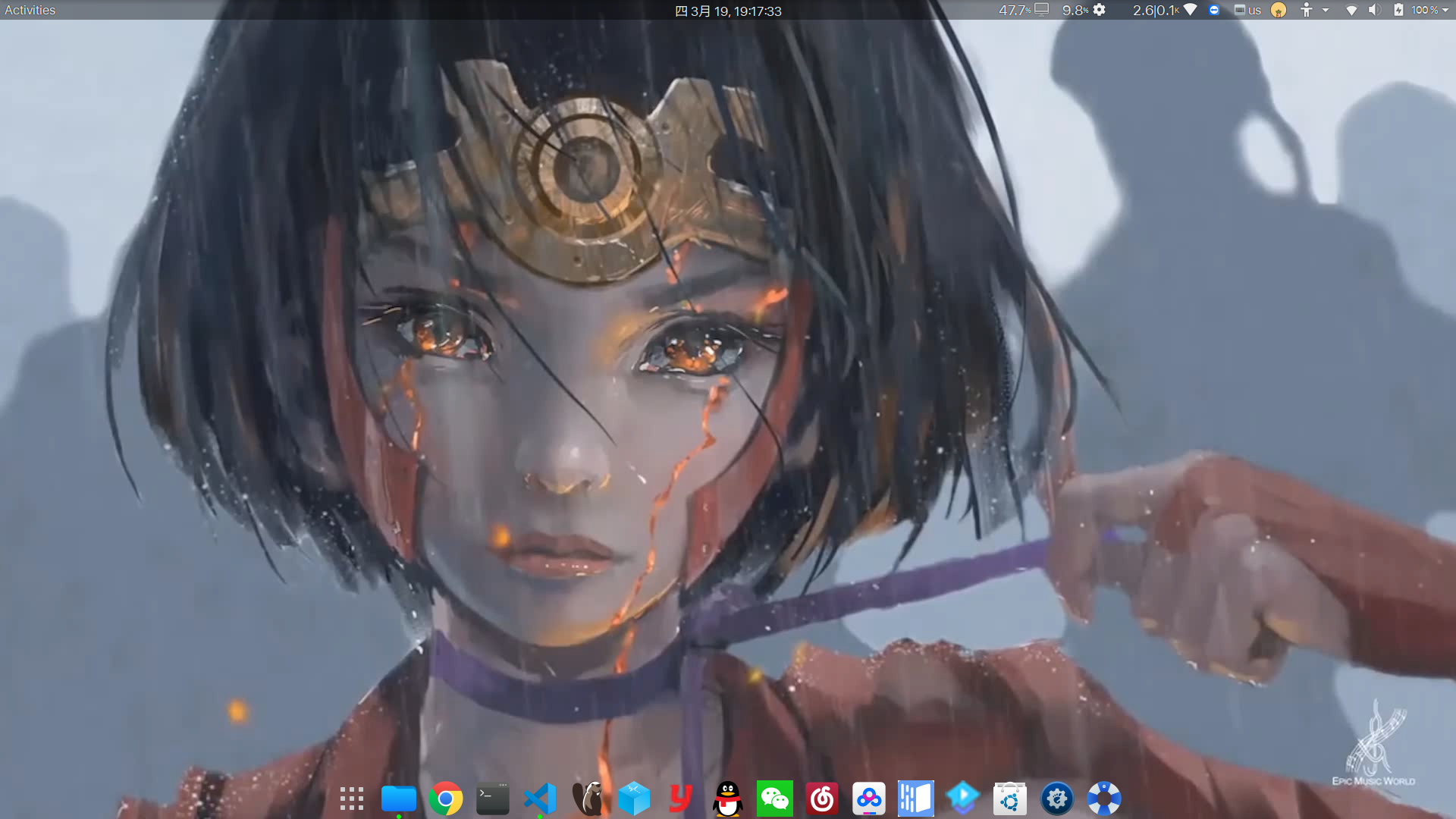
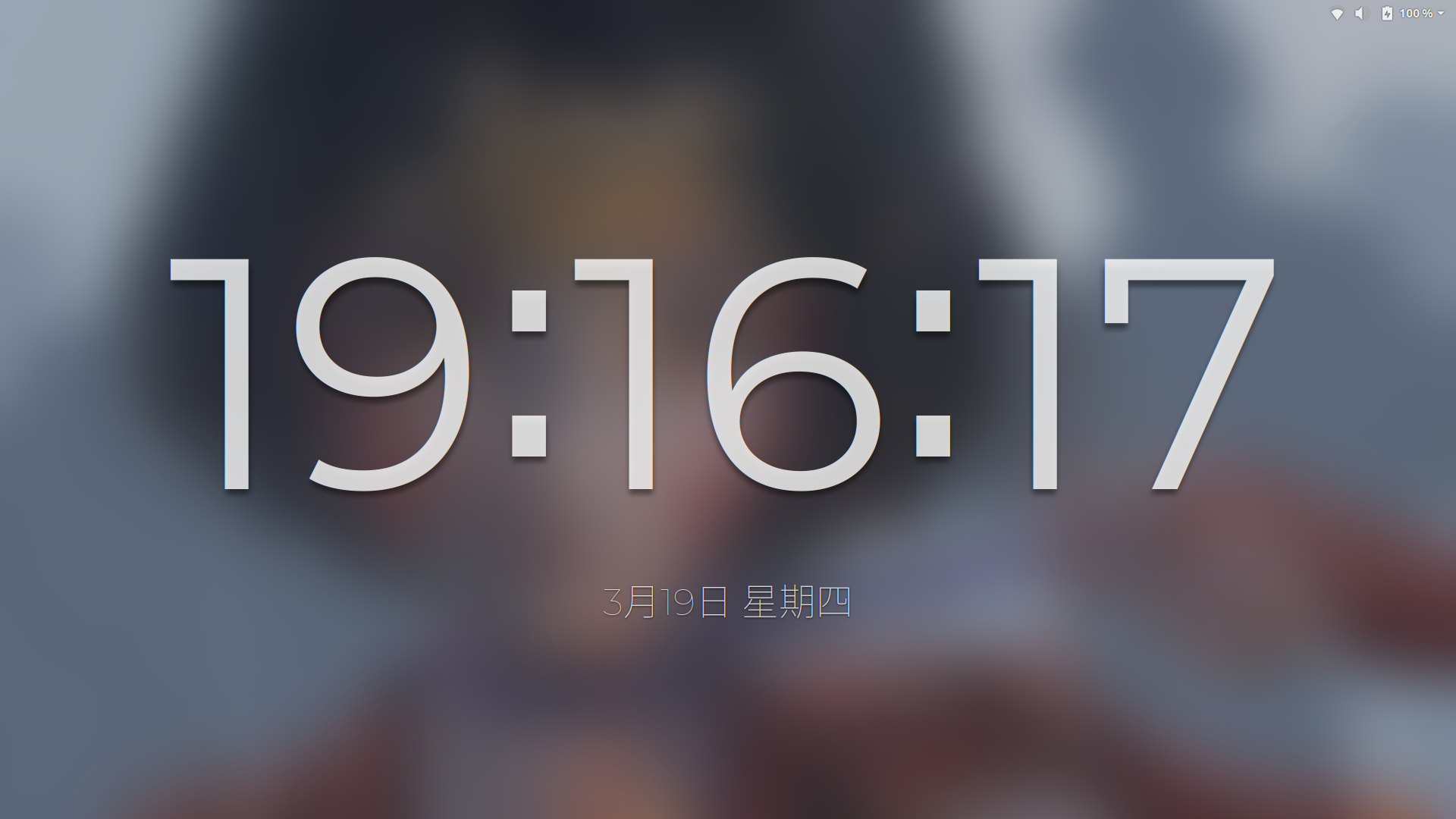
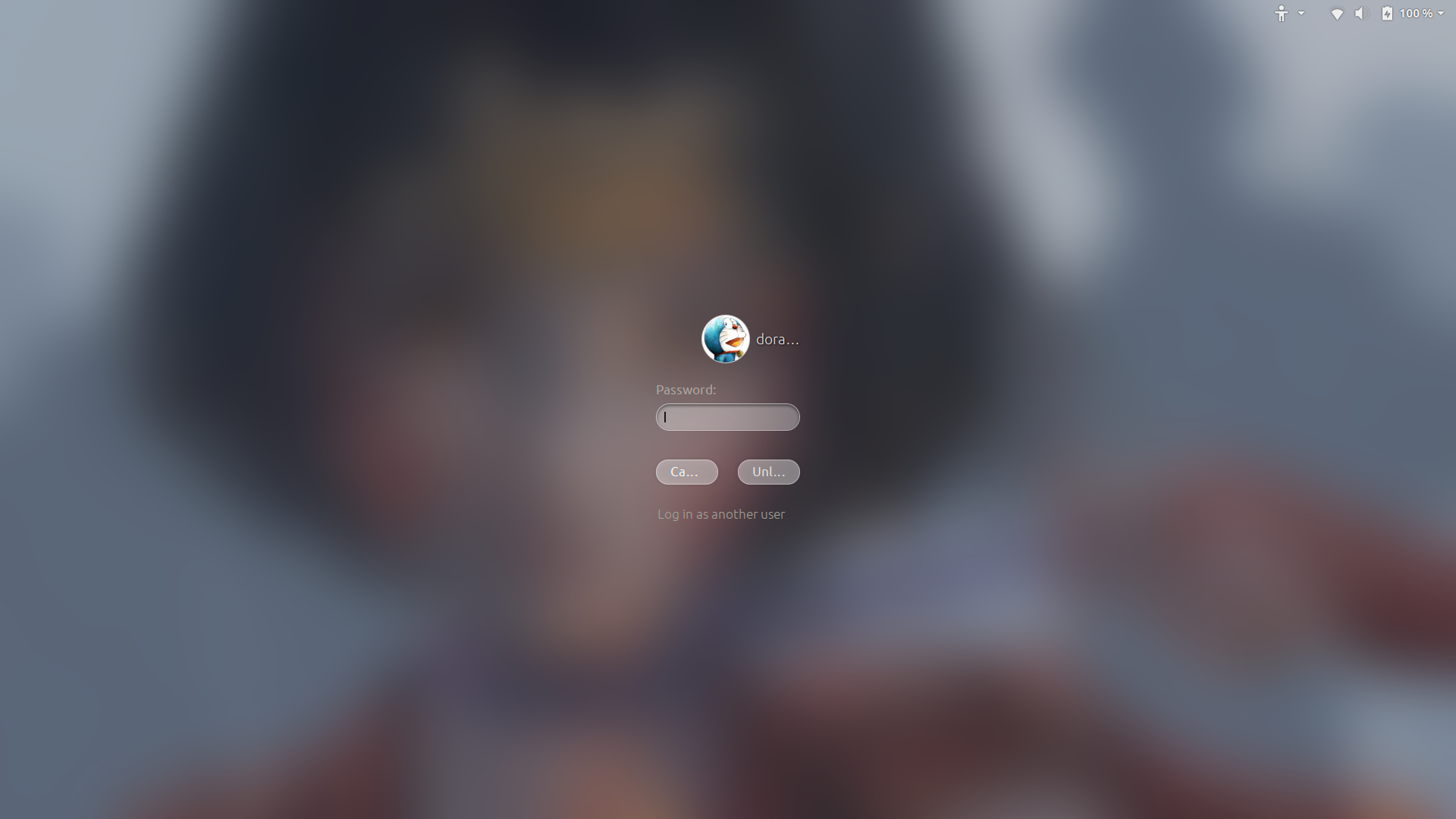
预备工作
更换 apt 更新源
打开 Software & Update,点击 Download from 下拉框,选择阿里源 China -> mirrors.aliyun.com:
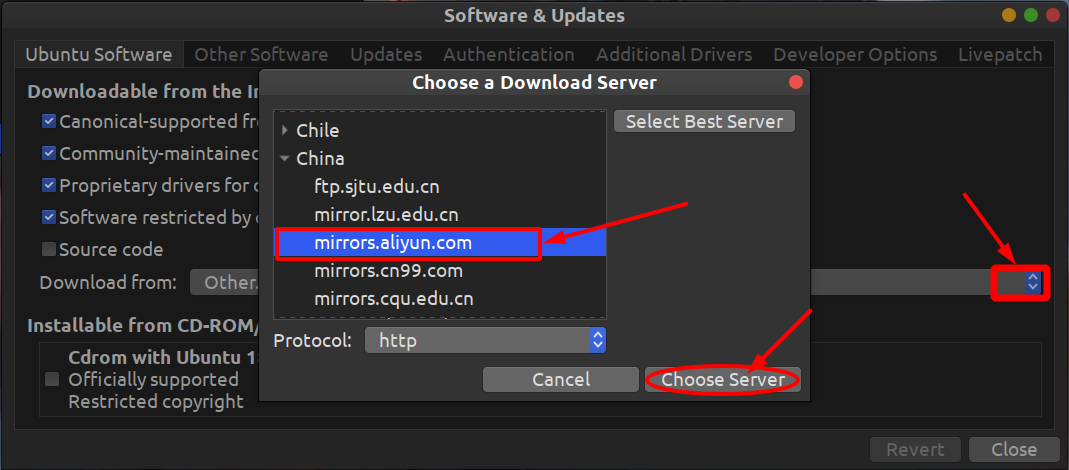
关闭选项卡,在弹出框中选择 Reload:
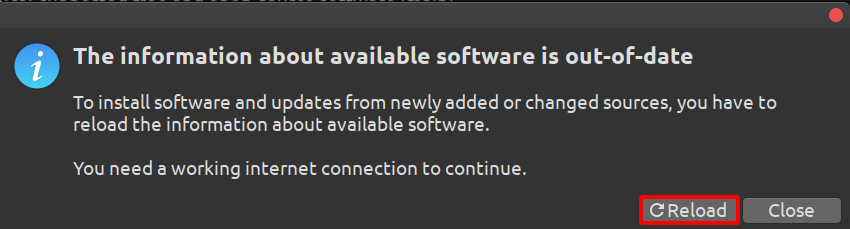
安装显卡驱动
在 Software & Updates 中打开 Additional Drivers,选择你的显卡:
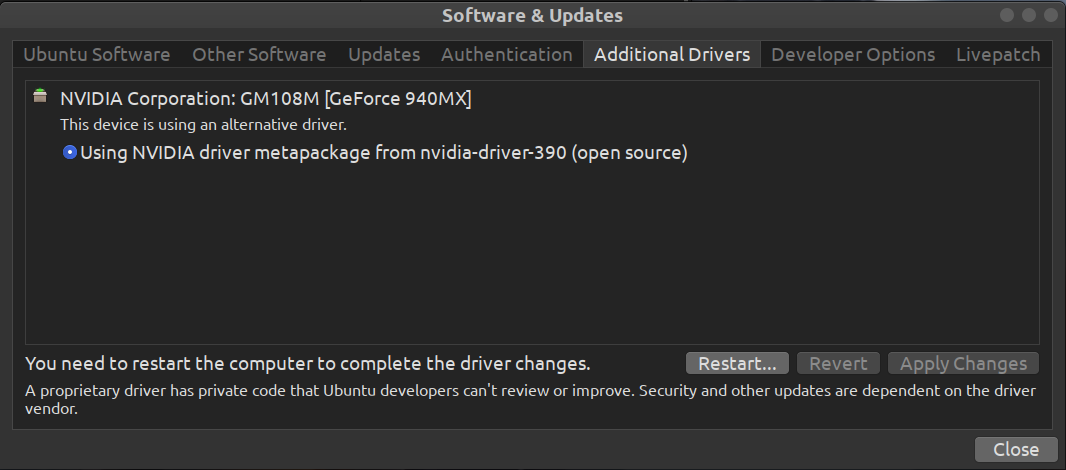
安装完成后重启系统。
加速上网
参考文章 Ubuntu 18.04 使用V2ray图形化软件V2rayL加速上网
桌面主题美化
安装 gnome-tweak-tool
1 | sudo apt update |
在网页中打开 https://extensions.gnome.org/,点击 Click here to install browser extension 安装浏览器的 gnome 扩展插件。
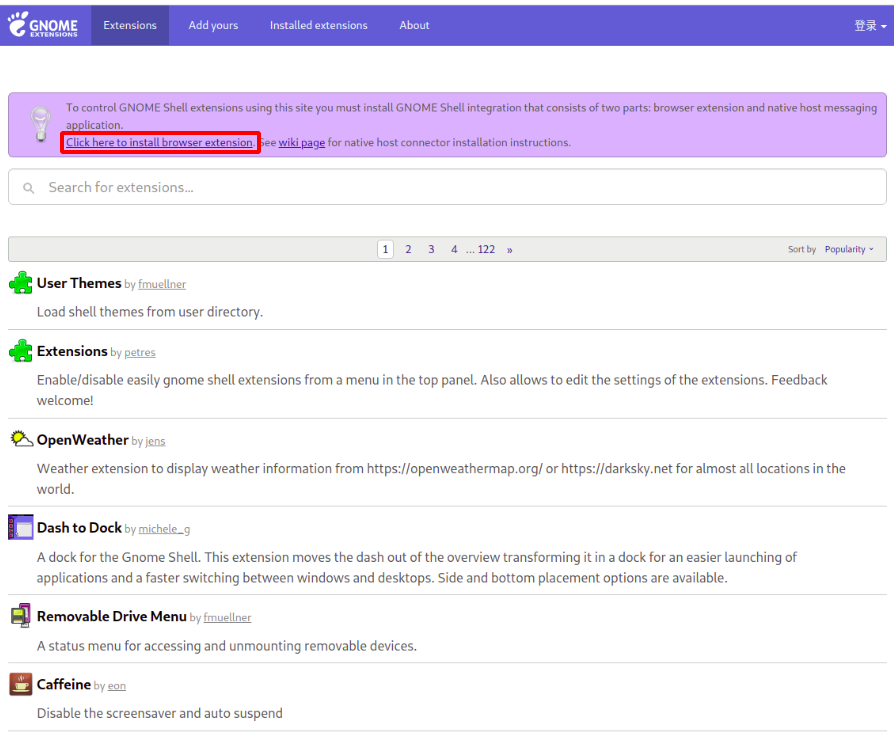
安装完成后刷新,右上角可以看到该插件图标。
刷新页面并进入 User Themes,开启该插件:
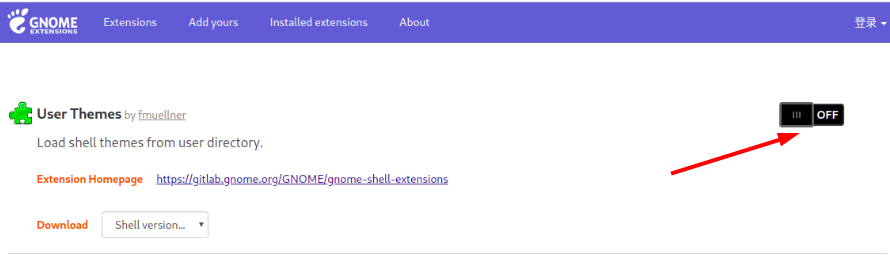
根据提示完成安装。
更换 gnome 主题
在 gnome主题官方网站选择自己心仪的主题,注意需要选择 GTK3 分类下的主题,其他分类的主题不适合 Ubuntu 18.04
以 Layan gtk theme 为例:
-
下载
Layan-dark-solid.tar.xz并解压至~/.themes/目录下 -
重启
Tweaks并在Themes -> Applications中选择该主题: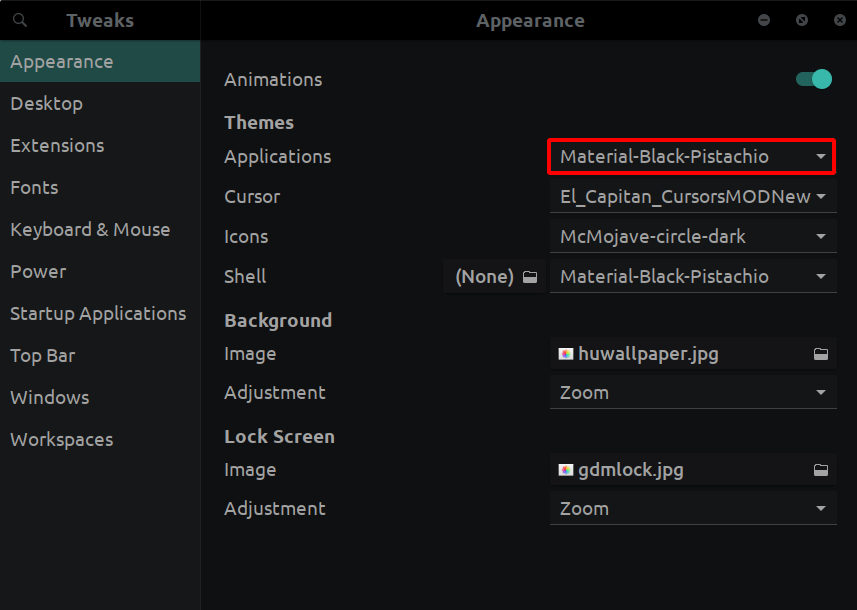
更换鼠标图标
在 Cursors 类目下选择自己心仪的鼠标主题。以 Bibata 为例:
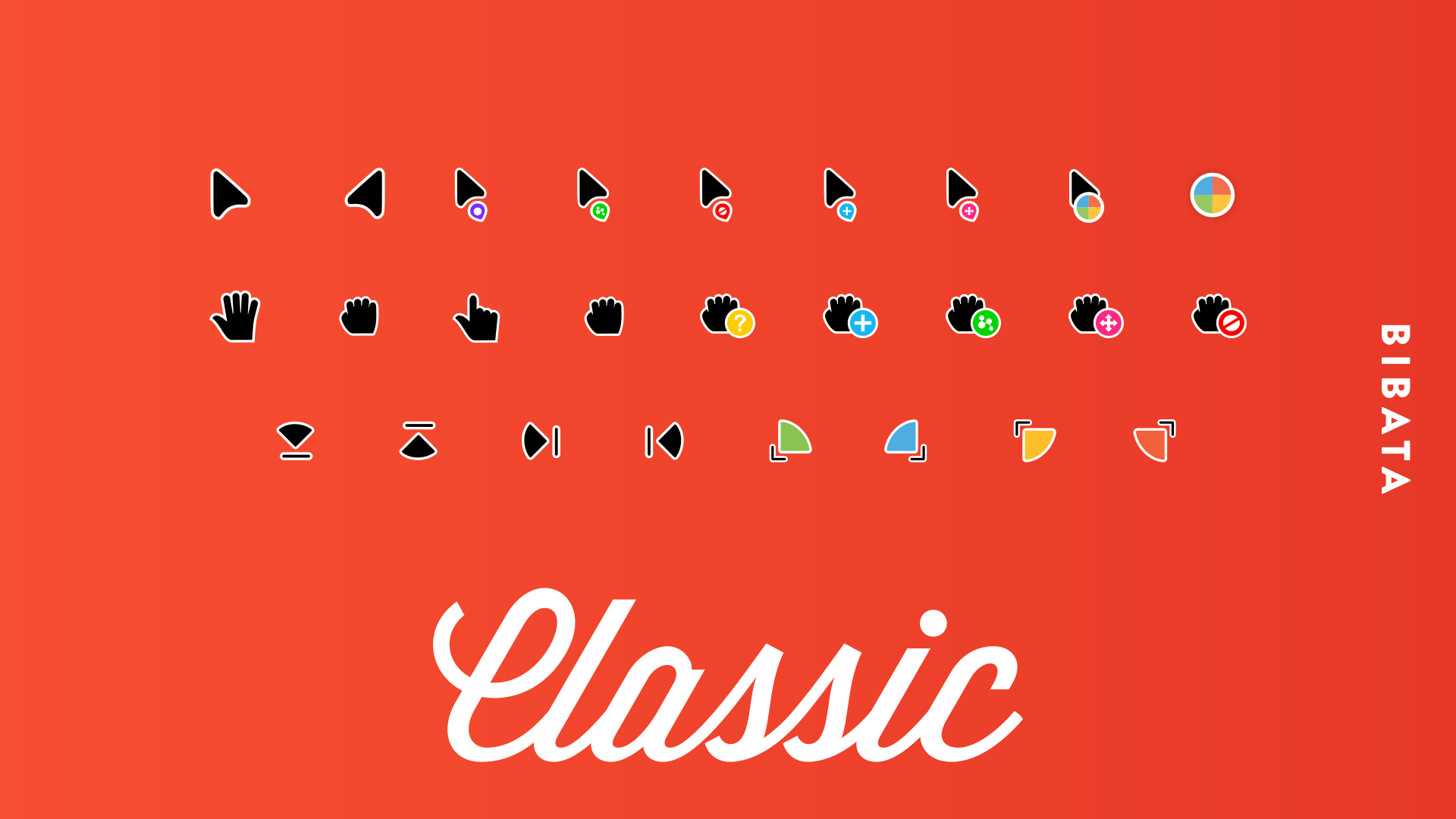
-
下载
Bibata_Classic.zip并解压至~/.icons/目录下 -
重启
Tweaks并在Themes -> Cursor中选择该主题: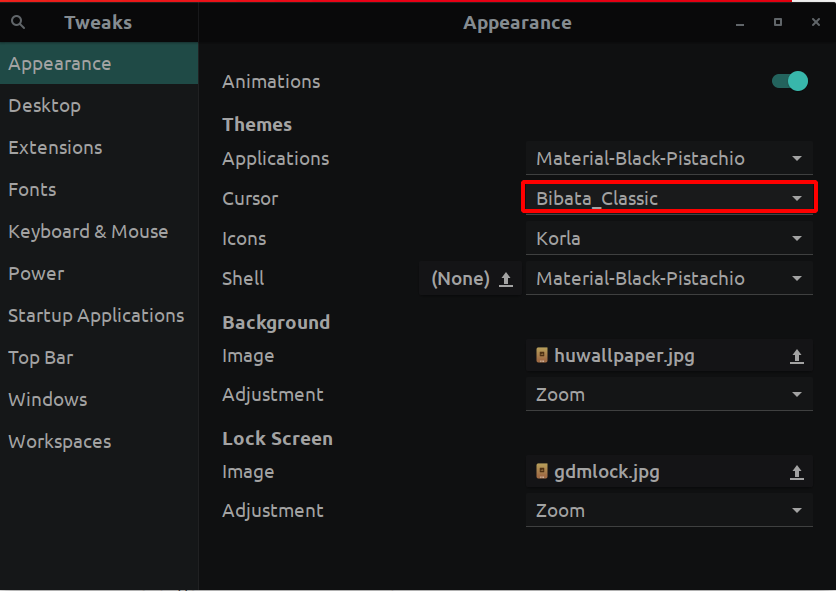
更换软件图标
在 Full Icon Themes 类目下选择自己心仪的软件图标主题。以 Korla 为例:

-
下载
korla_1-2-5.zip并解压,解压目录中有多个风格的目录,将所需风格目录复制到至~/.icons/目录下,如korla -
重启
Tweaks并在Themes -> Icons中选择该主题: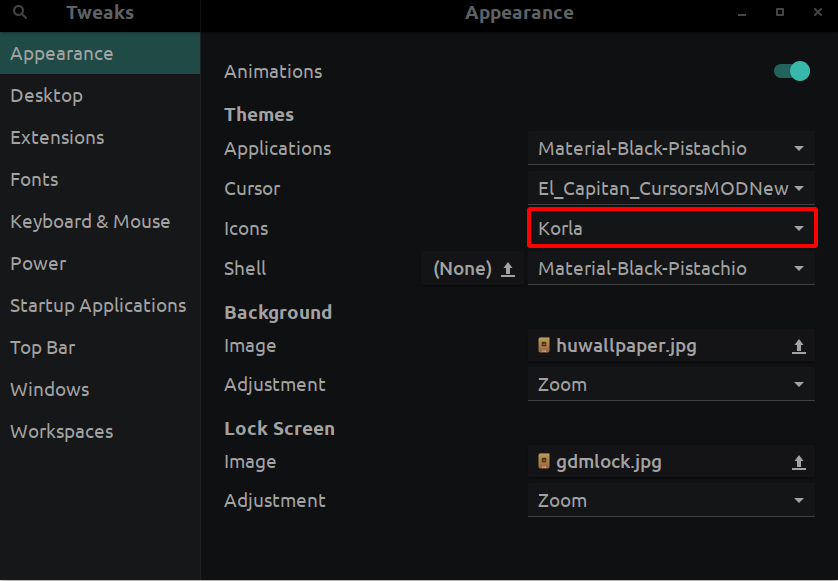
更换 gnome shell 主题
在 Gnome Shell Themes 类目下选择自己心仪的 Shell 主题。gnome shell 不同主题安装方法有所不同,具体请参考主题页面提供的安装方法。
以 Transparent Shell Theme 为例,该主题安装简单与之前安装方法一致:
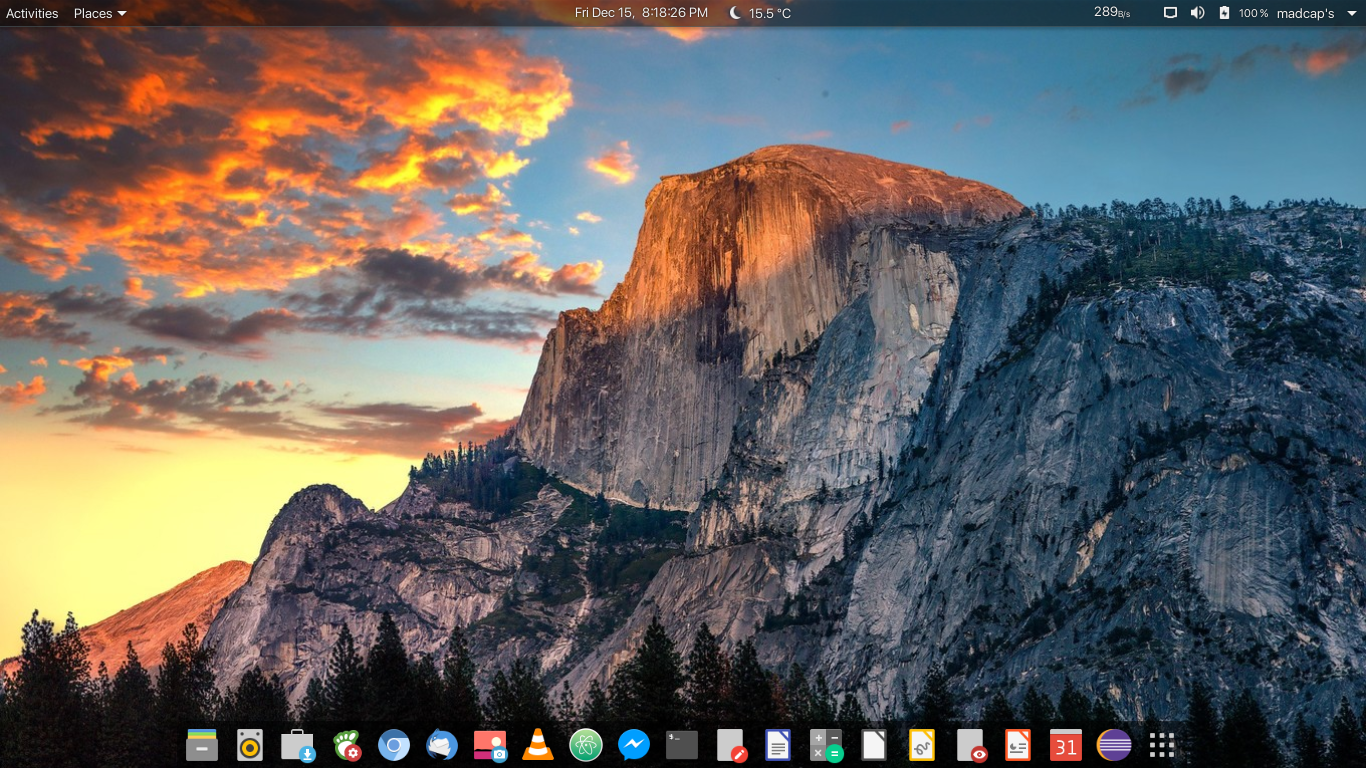
-
下载
Transparent shell theme 3.7.tar.gz并解压至~/.themes目录中 -
重启
Tweaks并在Themes -> Shell中选择该主题: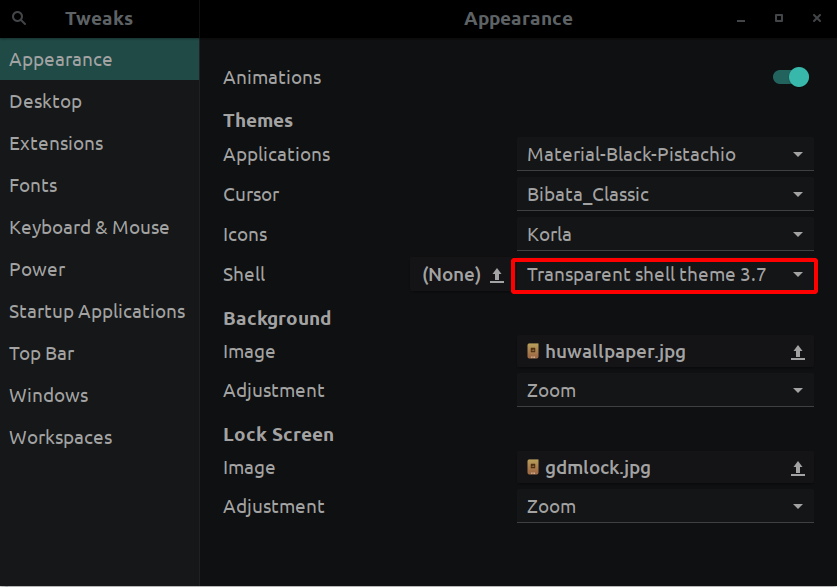
为了将模糊效果应用于GNOME Shell UI 元素,需要安装 Blyr 扩展
更换 dock
安装 gnome 扩展 Dash to Dock
我的配置如下:

动态/静态 桌面设置
静态桌面
在 WallPaperSite 中下载心仪的壁纸,保存到 ~/Pictures/WallPapers 中,右键选择 Scripts -> SetAsWallpaper 即可。
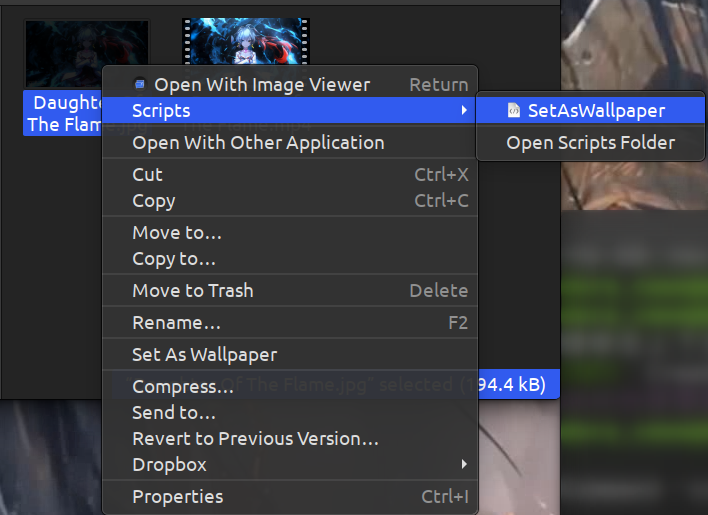
动态桌面
参考文章 Ubuntu 18.04 使用Komorebi实现动态桌面
GDM主题设置(登录/锁定界面)
GNOME 显示管理器(GDM)是一个管理图形显示服务和处理图形用户登录的程序,使用 High Ubunterra主题进行美化,这个主题可以锁屏录界面几乎看起来像 macOS 锁屏,运行其脚本可以为桌面设置壁纸,同时在锁定屏幕和登录屏幕上设置相同的壁纸,且带有模糊效果。
-
下载
High_Ubunterra_2.3(Pass).tar.xz注意其他版本针对不同 Ubuntu 版本,具体参考主题首页。 -
解压后,运行其中的安装脚本
install.sh,运行结束按照提示,先按ALT + F2,再按r回车,让其生效。 -
右键你的壁纸文件,选择
Scripts -> SetAsWallpaper即可。(注意:右键一级目录的SetAsWallpaper不会设置登录/锁定界面,必须是Script中的该选项)
调整缩放比例
因为在设置的显示中,只能设置 100%/200% 缩放,然而这样不是太小就是太大。因此在 Tweaks -> Fonts 中修改 Scaling Factor:

注意:在 Tweaks 中修改缩放比例后在使用 Chrome 时,可能会出现视频无法全屏,只占屏幕的一部分的情况。目前没有找到完美解决方案,但是发现 不要将 Chrome 最大化,然后点击全屏按钮,就可以正常全屏。 只能如此作一折中。
Plymouth 主题设置(开机动画)
Plymouth 主题也就是开机动画,可以在 Plymouth Themes类目下选择自己喜欢的开机动画主题进行安装。
以 Futurebuntu Ani-04 Torquoise S Plymouth Theme 为例:

-
下载
Futurebuntu-Ani-04-Torquoise-S.tar.bz2并解压 -
将主题目录移至
/usr/share/plymouth/themes/,如果没有该目录则自行创建:1
sudo mv Futurebuntu-Ani-04-Torquoise-S /usr/share/plymouth/themes/
-
根据自己的主题,修改以下命令并执行:
1
sudo update-alternatives --install /usr/share/plymouth/themes/default.plymouth default.plymouth /usr/share/plymouth/themes/Futurebuntu-Ani-04-Torquoise-S/Futurebuntu-Ani-04-Torquoise-S.plymouth 100
-
选择主题:
1
sudo update-alternatives --config default.plymouth
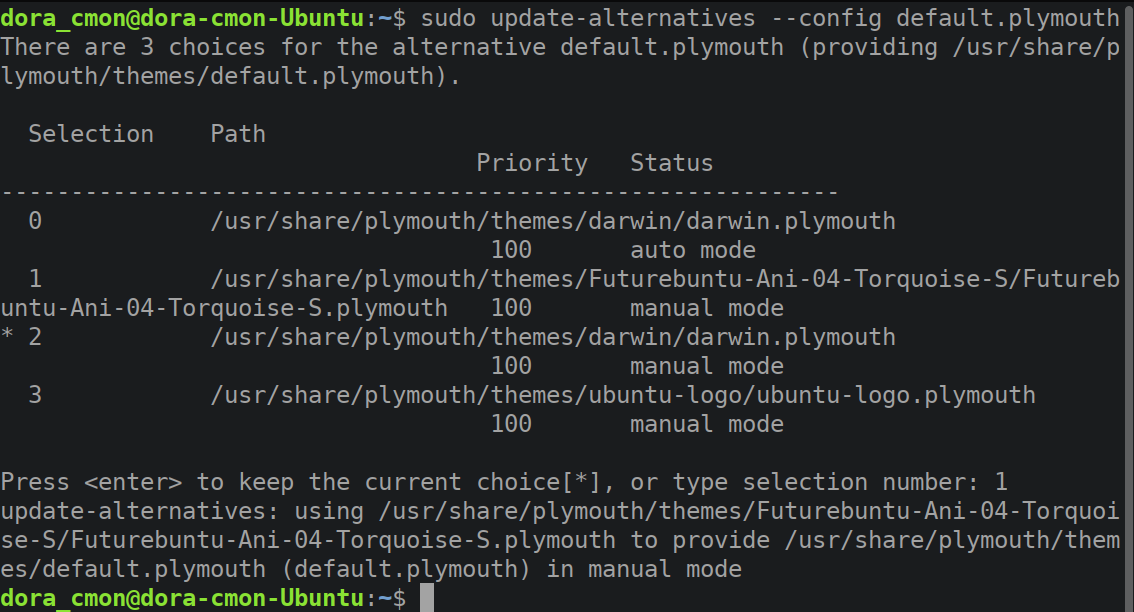
1
sudo update-initramfs -u
-
不重启测试
1
sudo plymouthd ; sudo plymouth --show-splash ; for ((I=0; I<10; I++)); do sleep 1 ; sudo plymouth --update=test$I ; done ; sudo plymouth --quit
Grub 主题设置(引导界面)
在 Grub Themes 类目下选择自己心仪的软件图标主题。以 Blur grub 为例:
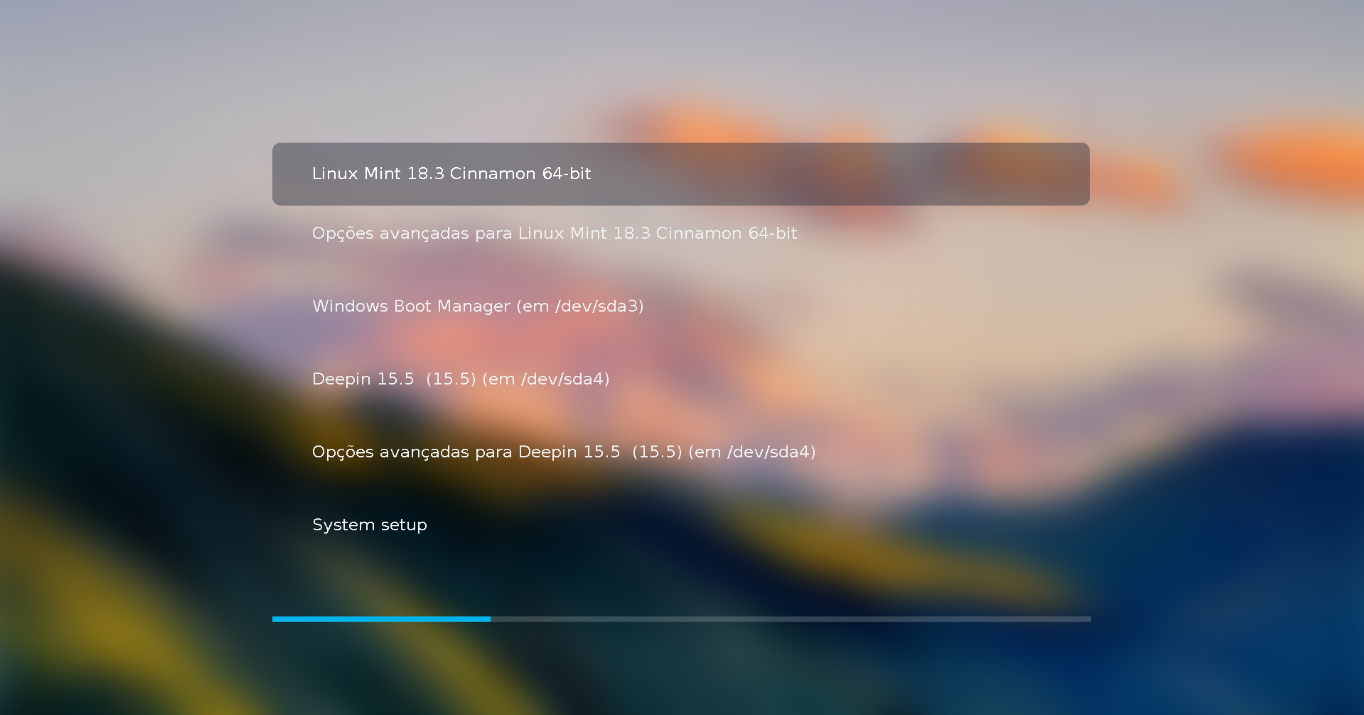
-
下载 blur-grub2_hd.tar.gz 并解压
-
执行
./install.sh
gnome 插件推荐
-
Hide Top Bar 自动隐藏顶栏
注意:在配置中设置呼出顶栏快捷键为
Alt + T,原本的快捷键和 Terminal 冲突!!!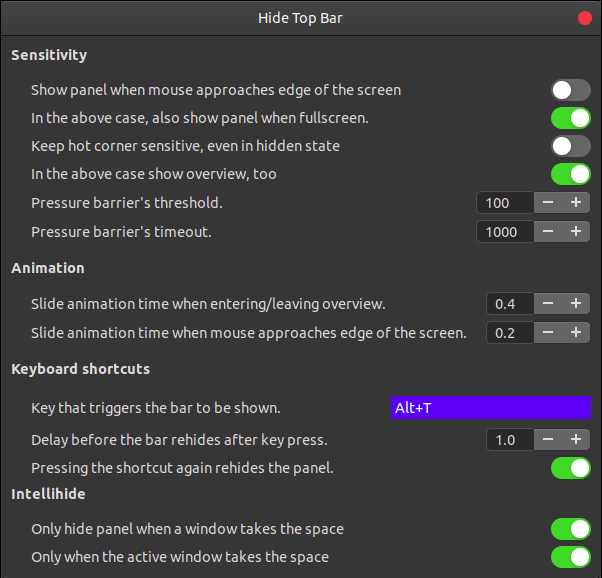
-
Dynamic Panel Transparency 将顶栏变透明
-
Resource Monitor 在顶栏显示资源使用情况
-
Scroll Workspace 在屏幕右侧边缘滚轮切换工作区
-
Workspace Wraparound 工作区循环切换(第一个工作区向上切换至最后一个工作区)
Ubuntu 18.04 软件推荐
参考文章 Ubuntu软件推荐
更多
更多 Ubuntu 相关见折腾造作 - Ubuntu